こんにちは、Morimotoです。
Gitを使いこなす上で、自分の行ったコミットが誰によるものなのかを明確にするためのユーザー名とメールアドレスの設定は非常に重要です。
しかし、状況によってはこれらの設定を変更したい場合があると思います。
例えば、個人のプロジェクトと仕事のプロジェクトで異なる情報を設定したい、あるいはメールアドレスを変更した、といったケースです。
この記事では、Gitのユーザー名とメールアドレスを設定・変更する方法について詳しく解説します。
全てのリポジトリの設定を変更する(グローバル設定)
まずは、あなたのコンピューター上のすべてのGitリポジトリに対して、共通のユーザー名とメールアドレスを設定する方法です。これは、あなたがGitを使う上で最も一般的に使用する設定となるでしょう。
グローバル設定を変更するには、以下のコマンドをターミナル(コマンドプロンプトやPowerShellなど)で実行します。
- ユーザー名の設定(または変更)
- メールアドレスの設定(または変更)
これらのコマンドを実行することで、以降に作成する新しいリポジトリや、すでに存在するがローカル設定がされていないリポジトリでは、ここで設定したユーザー名とメールアドレスが使用されるようになります。
設定の確認方法
現在のグローバル設定を確認するには、以下のコマンドを使用します。
または、すべてのグローバル設定を一覧表示するには、--listオプションを使用します。
個別のリポジトリの設定を変更する(ローカル設定)
時には、特定のリポジトリでのみ異なるユーザー名やメールアドレスを使用したい場合があります。例えば、会社のプロジェクトでは会社のメールアドレスを使い、個人の趣味のプロジェクトでは個人のメールアドレスを使いたい、といったケースです。
この場合、対象となるリポジトリのディレクトリに移動してから、--globalオプションなしでコマンドを実行します。
- 対象リポジトリのディレクトリへ移動
- ユーザー名の設定(または変更)
- メールアドレスの設定(または変更)
この設定は、そのリポジトリ内でのみ有効であり、他のリポジトリのグローバル設定やローカル設定には影響を与えません。
設定の確認方法
現在のローカル設定を確認するには、対象のリポジトリディレクトリで以下のコマンドを使用します。
または、そのリポジトリのすべての設定を一覧表示するには、--listオプションを使用します。
ローカル設定はグローバル設定よりも優先されます。つまり、グローバル設定とローカル設定の両方が存在する場合、ローカル設定が採用されます。
毎回コマンドを打つのが面倒なときはショートカットコマンド
Gitの設定は一度行えば頻繁に変更するものではありませんが、それでも毎回長いコマンドを打つのは手間だと感じるかもしれませんね。そんな時は、シェル(BashやZshなど)のエイリアス機能を使って、短いショートカットコマンドを設定することができます。
ここでは、git-set-userとgit-set-emailというショートカットコマンドを例に設定方法をご紹介します。
Bash/Zshの場合(.bashrc または .zshrc に追記)
お使いのシェルの設定ファイル(多くの場合、ホームディレクトリにある.bashrcまたは.zshrc)に以下の行を追加します。
ファイルに追記したら、変更を適用するためにターミナルを再起動するか、以下のコマンドを実行します。
使い方
これで、以下のようにもっと短いコマンドで設定ができるようになります。
これらのショートカットコマンドを活用することで、設定変更の際の手間を削減できます。
Gitのユーザー名とメールアドレスの設定は、コミット履歴を正しく管理するために不可欠な要素です。この記事で紹介した方法を参考に、あなたの開発環境に合わせた最適な設定を行ってみてください。
快適なGitライフを!


 Web技術
Web技術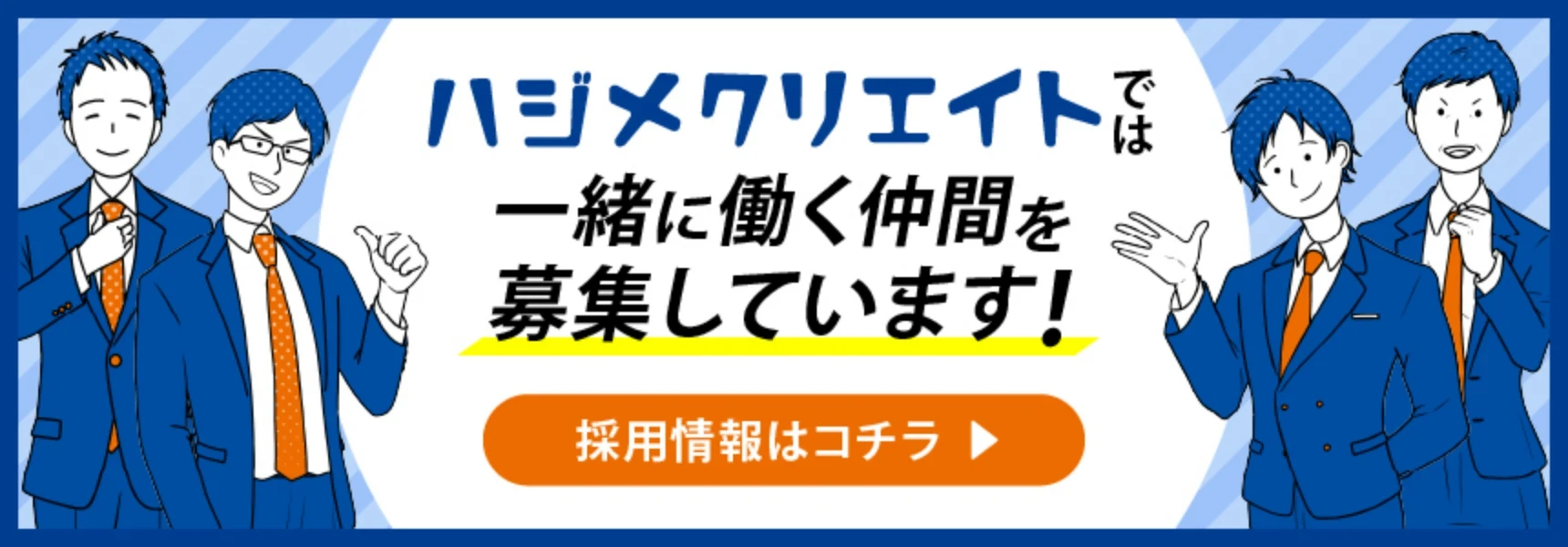
31
119
163
186
373
こんにちは、Morimotoです。
Gitを使いこなす上で、自分の行ったコミットが誰によるものなのかを明確にするためのユーザー名とメールアドレスの設定は非常に重要です。
しかし、状況によってはこれらの設定を変更したい場合があると思います。
例えば、個人のプロジェクトと仕事のプロジェクトで異なる情報を設定したい、あるいはメールアドレスを変更した、といったケースです。
この記事では、Gitのユーザー名とメールアドレスを設定・変更する方法について詳しく解説します。
全てのリポジトリの設定を変更する(グローバル設定)
まずは、あなたのコンピューター上のすべてのGitリポジトリに対して、共通のユーザー名とメールアドレスを設定する方法です。これは、あなたがGitを使う上で最も一般的に使用する設定となるでしょう。
グローバル設定を変更するには、以下のコマンドをターミナル(コマンドプロンプトやPowerShellなど)で実行します。
git config --global user.name "あなたの新しいユーザー名"git config --global user.email "あなたの新しいメールアドレス"これらのコマンドを実行することで、以降に作成する新しいリポジトリや、すでに存在するがローカル設定がされていないリポジトリでは、ここで設定したユーザー名とメールアドレスが使用されるようになります。
設定の確認方法
現在のグローバル設定を確認するには、以下のコマンドを使用します。
または、すべてのグローバル設定を一覧表示するには、
--listオプションを使用します。個別のリポジトリの設定を変更する(ローカル設定)
時には、特定のリポジトリでのみ異なるユーザー名やメールアドレスを使用したい場合があります。例えば、会社のプロジェクトでは会社のメールアドレスを使い、個人の趣味のプロジェクトでは個人のメールアドレスを使いたい、といったケースです。
この場合、対象となるリポジトリのディレクトリに移動してから、
--globalオプションなしでコマンドを実行します。cd /path/to/your/repositorygit config user.name "このリポジトリ用のユーザー名"git config user.email "このリポジトリ用のメールアドレス"この設定は、そのリポジトリ内でのみ有効であり、他のリポジトリのグローバル設定やローカル設定には影響を与えません。
設定の確認方法
現在のローカル設定を確認するには、対象のリポジトリディレクトリで以下のコマンドを使用します。
または、そのリポジトリのすべての設定を一覧表示するには、
--listオプションを使用します。ローカル設定はグローバル設定よりも優先されます。つまり、グローバル設定とローカル設定の両方が存在する場合、ローカル設定が採用されます。
毎回コマンドを打つのが面倒なときはショートカットコマンド
Gitの設定は一度行えば頻繁に変更するものではありませんが、それでも毎回長いコマンドを打つのは手間だと感じるかもしれませんね。そんな時は、シェル(BashやZshなど)のエイリアス機能を使って、短いショートカットコマンドを設定することができます。
ここでは、
git-set-userとgit-set-emailというショートカットコマンドを例に設定方法をご紹介します。Bash/Zshの場合(
.bashrcまたは.zshrcに追記)お使いのシェルの設定ファイル(多くの場合、ホームディレクトリにある
.bashrcまたは.zshrc)に以下の行を追加します。# Gitユーザー名とメールアドレスのショートカット alias git-set-user='git config --global user.name' alias git-set-email='git config --global user.email'ファイルに追記したら、変更を適用するためにターミナルを再起動するか、以下のコマンドを実行します。
source ~/.bashrc # または source ~/.zshrc使い方
これで、以下のようにもっと短いコマンドで設定ができるようになります。
git-set-user "あなたの新しいユーザー名" git-set-email "あなたの新しいメールアドレス"これらのショートカットコマンドを活用することで、設定変更の際の手間を削減できます。
Gitのユーザー名とメールアドレスの設定は、コミット履歴を正しく管理するために不可欠な要素です。この記事で紹介した方法を参考に、あなたの開発環境に合わせた最適な設定を行ってみてください。
快適なGitライフを!